Eksperci z branży IT zgodnie podkreślają, że regularne aktualizacje systemu Windows są niezbędne, zarówno dla zachowania wydajności, jak i bezpieczeństwa komputera. Te aktualizacje stanowią fundament ochrony przed nowo odkrytymi zagrożeniami oraz eliminują błędy, gwarantując optymalne funkcjonowanie systemu.
Chociaż mechanizm aktualizacji systemu Windows jest domyślnie ustawiony tak, aby instalować nowe wersje oprogramowania bez zbędnych opóźnień, standardowe ustawienia nie zawsze są najlepszym rozwiązaniem. Przekonaliśmy się o tym szczególnie w przypadkach, gdy aktualizacje mogą powodować problemy, tak jak miało to miejsce w przypadku niechlubnej aktualizacji KB5012170.
Ponadto, niektóre konfiguracje aktualizacji mogą działać na niekorzyść komputera, nawet bez Twojej świadomości. Dlatego warto przejąć kontrolę nad tym procesem. W niniejszym artykule dowiesz się, jak skutecznie zarządzać aktualizacjami systemu Windows, dostosowując je do swoich potrzeb.
Zakres działania aktualizacji Windows
Aby docenić znaczenie aktualizacji, warto zrozumieć ich zakres. Wiele osób uważa, że ich głównym zadaniem jest eliminowanie luk i wprowadzanie nowych funkcji. W rzeczywistości, zakres obowiązków aktualizacji jest znacznie szerszy. Poniżej przedstawiamy niektóre z najważniejszych:
- Łatanie luk bezpieczeństwa: Aktualizacje regularnie zawierają poprawki eliminujące znane luki, szczególnie w ramach tzw. „Patch Tuesday”, czyli wtorków drugiego tygodnia każdego miesiąca.
- Wprowadzanie nowych funkcji: Główne aktualizacje, takie jak dodatki Service Pack i aktualizacje zbiorcze, mają na celu ulepszenie wydajności, stabilności i kompatybilności systemu, a także dodanie nowych funkcjonalności.
- Aktualizacja sterowników sprzętu: System Windows wyszukuje i pobiera najnowsze sterowniki, również dla nowo podłączonych urządzeń. Niemniej jednak, dedykowane programy do aktualizacji sterowników często radzą sobie z tym zadaniem lepiej.
- Aktualizacja Microsoft .NET Framework: Aktualizacje obejmują również platformę programistyczną, która jest niezbędna dla wielu aplikacji działających w systemie Windows.
- Aktualizacja przeglądarki Microsoft Edge: System dba o to, by przeglądarka była zawsze w najnowszej wersji.
- Aktualizacja definicji wirusów: Aktualizacje dostarczają najnowsze definicje wirusów dla programu Windows Defender, wzmacniając tym samym ochronę przed zagrożeniami.
- Aktualizacja innych produktów Microsoft: System można skonfigurować tak, aby pobierał aktualizacje również dla innych produktów, takich jak pakiet Office czy Visual Studio.
- Pobieranie pakietów językowych: W razie potrzeby system pobiera pakiety językowe.
Należy również podkreślić, że aktualizacje systemu Windows są odpowiedzialne za aktualizacje wersji systemu, np. przejście z Windows 10 na Windows 11. W przypadku komputerów nieobsługiwanych, aktualizacja może wymagać niestandardowych metod, ale nie poprzez standardowe narzędzie aktualizacji.
Personalizacja ustawień Windows Update
Usługa Windows Update oferuje szereg opcji konfiguracyjnych, które wpływają na sposób aktualizacji komputera. Ich dostosowanie jest kluczowe, ponieważ wiele z tych ustawień może zakłócić pracę, np. poprzez nieoczekiwane ponowne uruchomienia lub pobieranie danych w tle.
Aby uzyskać dostęp do tych opcji, przejdź do Ustawienia systemu Windows > Windows Update > Opcje zaawansowane. Znajdziesz tam wszystkie dostępne ustawienia.
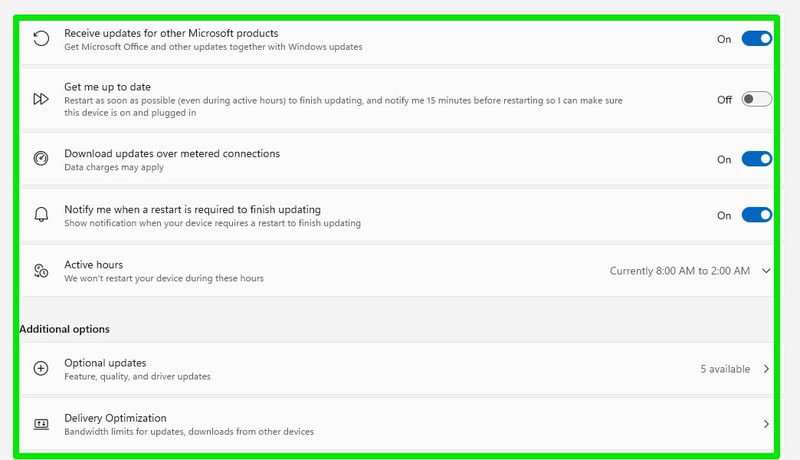
Poniżej przedstawiamy opis poszczególnych ustawień wraz z sugestiami, jak je skonfigurować:
Pobieranie aktualizacji dla innych produktów Microsoft
Włączenie tej opcji pozwoli systemowi Windows na instalowanie aktualizacji również dla innych aplikacji Microsoft, takich jak Office, Silverlight czy Podsystem Windows dla systemu Linux. Nie istnieje dokładna lista aplikacji objętych tą funkcją, jednak włączenie tej opcji jest zalecane, ponieważ aktualne oprogramowanie działa zazwyczaj lepiej.
Bądź na bieżąco
Aktywowanie tej funkcji sprawia, że system Windows próbuje ponownie uruchomić komputer i zainstalować pobraną aktualizację natychmiast po jej pobraniu, wyświetlając powiadomienie na 15 minut przed aktualizacją. Zaleca się wyłączenie tej opcji, aby uniknąć zakłóceń w pracy spowodowanych natrętnymi powiadomieniami lub aktualizacjami w nieodpowiednich momentach.
Pobieraj aktualizacje przez połączenie taryfowe
Połączenie taryfowe to połączenie internetowe z limitem danych, takie jak dane mobilne. System Windows, po wykryciu takiego połączenia, unika pobierania aktualizacji, aby oszczędzać dane. Jednak krytyczne aktualizacje są pobierane nawet w takich warunkach.
Połączenie z siecią komórkową automatycznie oznacza je jako taryfowe. Możesz także ręcznie oznaczyć sieć jako taryfową w ustawieniach Sieć i internet > WiFi/Ethernet. W przypadku ograniczonego planu danych, zaleca się włączenie tej opcji i oznaczenie używanego połączenia jako taryfowego.
Włącz powiadomienia o pobraniu aktualizacji i konieczności ponownego uruchomienia komputera. Dzięki temu będziesz dokładnie wiedzieć, kiedy trzeba zaktualizować system.
Aktywne godziny
Ustawienie aktywne godziny informuje system Windows o czasie, w którym pracujesz, aby unikać aktualizacji w tych godzinach. Opcja automatycznego wykrywania czasu aktywności zazwyczaj działa dobrze, wybierając godziny, w których użytkownik zazwyczaj śpi. Możesz także ręcznie ustawić godziny, aby mieć pewność, że aktualizacje nie będą kolidować z Twoją pracą.
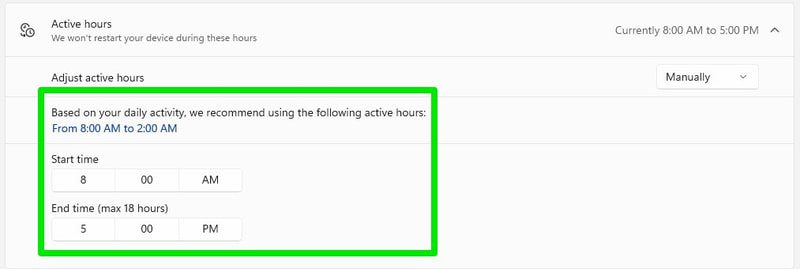
Aktualizacje opcjonalne
W tej sekcji znajdują się aktualizacje, które nie są niezbędne do prawidłowego działania komputera. Warto jednak je przeglądać, ponieważ mogą poprawić komfort użytkowania. Najczęściej będą to sterowniki i aktualizacje samodzielnych aplikacji.
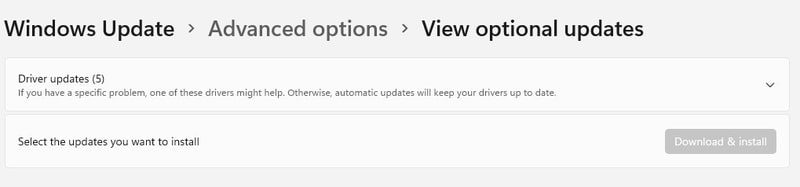
Autor artykułu znalazł tu kiedyś lepszy sterownik dla karty graficznej, dlatego warto sprawdzać tę sekcję.
Optymalizacja dostarczania
Microsoft wykorzystuje sieć P2P (peer-to-peer) do dystrybucji aktualizacji, co odciąża ich serwery. Po włączeniu tej funkcji, komputer może pobierać i udostępniać aktualizacje innym komputerom w sieci lokalnej lub w Internecie. Oczywiście, korzystanie z tej opcji oznacza wykorzystanie przepustowości łącza internetowego do przesyłania danych innym użytkownikom.
Jeśli przepustowość nie jest problemem, możesz pomóc Microsoft, udostępniając aktualizacje innym. W przeciwnym wypadku, wybierz opcję „Urządzenia w mojej sieci lokalnej”, aby aktualizacje były pobierane w ramach Twojej sieci, bez obciążania łącza internetowego.
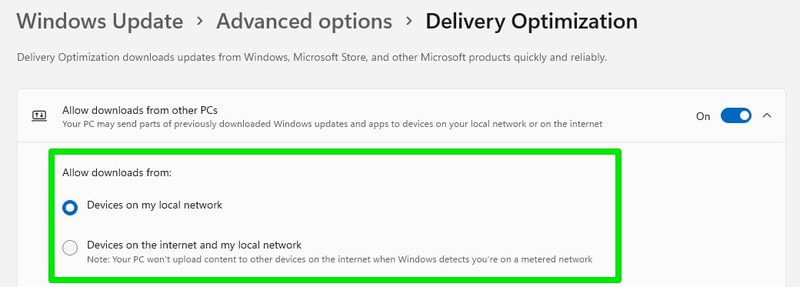
Microsoft zapewnia, że udostępnianie aktualizacji nie narusza prywatności i bezpieczeństwa użytkowników.
Instalowanie aktualizacji systemu Windows
Proces instalacji aktualizacji systemu Windows jest zazwyczaj bardzo prosty i w dużej mierze zautomatyzowany. System Windows nie oferuje łatwego sposobu całkowitego zapobiegania aktualizacjom. Chodzi jedynie o to, kiedy i w jaki sposób aktualizacje zostaną zainstalowane.
System Windows raz dziennie sprawdza dostępność nowych aktualizacji. Po ich znalezieniu, automatycznie je pobiera i instaluje. Jedynym wyjątkiem jest ustawienie taryfowego połączenia, które może ograniczyć pobieranie niektórych typów aktualizacji.
Większość aktualizacji jest instalowana bez udziału użytkownika. Jednak niektóre z nich, np. te z cyklu Patch Tuesday lub główne aktualizacje, wymagają ponownego uruchomienia komputera. Komputer uruchomi się ponownie automatycznie, zgodnie z ustawieniami. Aktualizacje zostaną również zainstalowane podczas ręcznego ponownego uruchomienia.
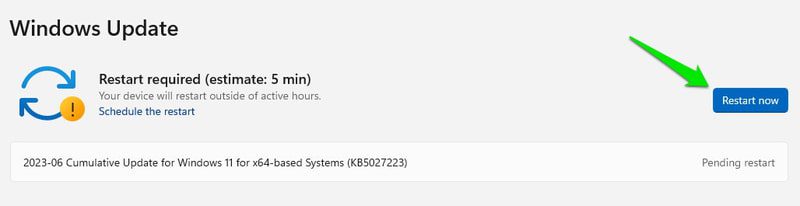
Wszystkie zainstalowane aktualizacje można przeglądać w sekcji „Historia aktualizacji”. Znajduje się tam lista zarówno dużych, jak i małych aktualizacji. Klikając „Dowiedz się więcej” można uzyskać szczegółowe informacje o danej aktualizacji.
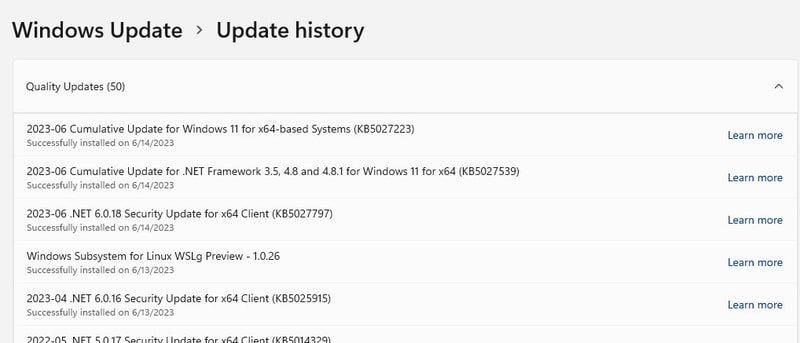
Możesz także ręcznie wyszukać aktualizacje, klikając przycisk „Sprawdź aktualizacje”. Jeśli po automatycznym sprawdzeniu pojawi się nowa aktualizacja, zostanie ona natychmiast pobrana i zainstalowana.
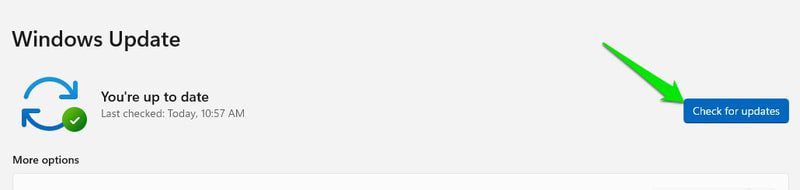
Ręczne pobieranie i instalowanie aktualizacji
Czasami możesz chcieć pobrać aktualizacje ręcznie, np. aby zaktualizować komputer offline za pomocą USB lub z powodów bezpieczeństwa. Na szczęście Microsoft udostępnia witrynę Microsoft Update Catalog, gdzie można znaleźć wszystkie wydane aktualizacje dla produktów Microsoft, w tym systemu Windows. Wystarczy wpisać numer KB lub słowo kluczowe aktualizacji w wyszukiwarkę.
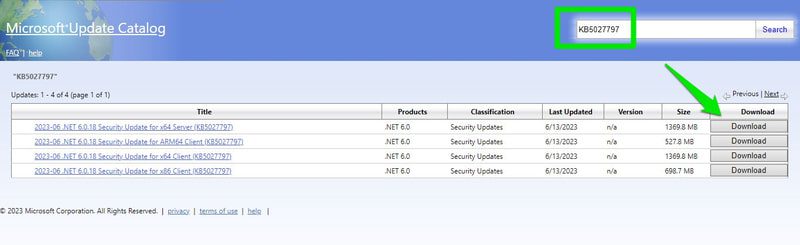
Pobrany plik będzie miał rozszerzenie .exe lub .msu. Wystarczy go otworzyć, aby zainstalować aktualizację. Niektóre aktualizacje wymagają ponownego uruchomienia komputera.
Podpowiedź: Jeśli nie znasz dokładnej nazwy aktualizacji, na stronie Microsoftu znajdź „Historię aktualizacji”, gdzie znajdziesz opisy poszczególnych aktualizacji dla różnych wersji systemu Windows.
Odinstalowywanie aktualizacji systemu Windows
Możesz odinstalować konkretne aktualizacje, jeśli powodują problemy. W tym celu, w panelu sterowania, wybierz Programy > Wyświetl zainstalowane aktualizacje.
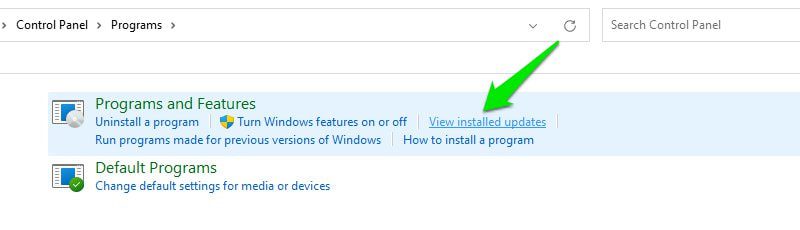
Zobaczysz listę zainstalowanych aktualizacji wraz z datą instalacji. Kliknij dwukrotnie na wybraną aktualizację i potwierdź chęć jej usunięcia.
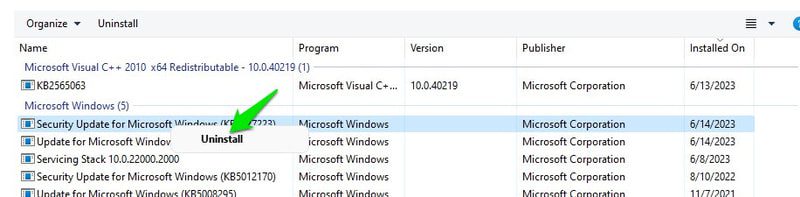
Zanotuj nazwę aktualizacji lub numer KB, aby móc ją ewentualnie później zainstalować. Nie wszystkie aktualizacje można odinstalować.
Usuwanie pamięci podręcznej aktualizacji
Jeśli chcesz usunąć niepotrzebne pliki instalacyjne aktualizacji, które zajmują miejsce, skorzystaj z narzędzia „Oczyszczanie dysku”. Wyszukaj je w menu Start.
W oknie narzędzia kliknij „Oczyść pliki systemowe” i wybierz dysk, na którym zainstalowany jest system Windows.
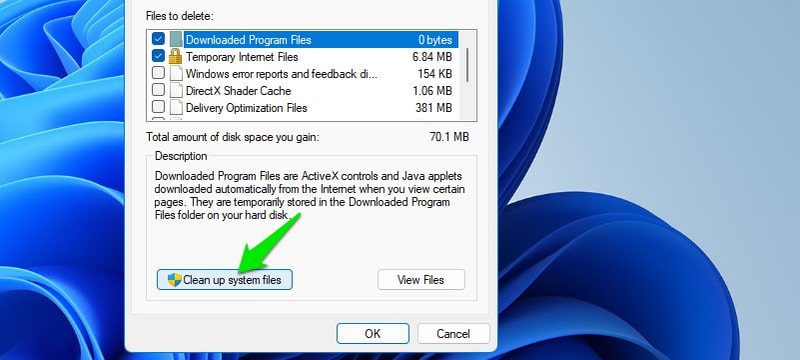
Zaznacz opcję „Windows Update Cleanup” i kliknij OK, aby usunąć pliki instalacyjne aktualizacji.
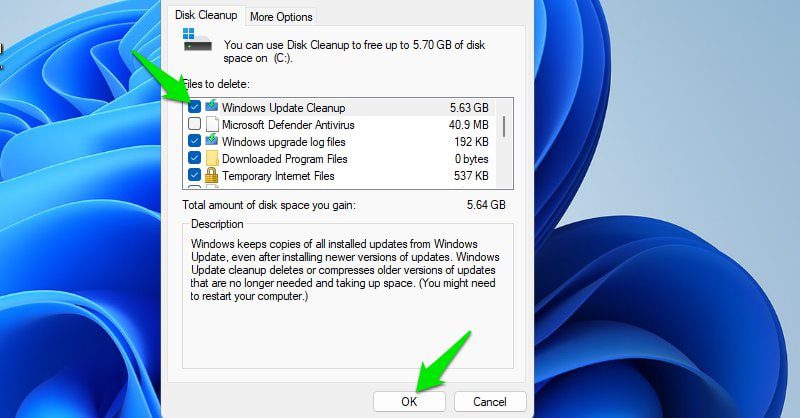
Usuwanie tych plików jest zalecane, gdy brakuje miejsca na dysku, jednak warto pamiętać, że mogą być przydatne w przypadku konieczności przywrócenia systemu do poprzedniego stanu.
Wstrzymywanie i wyłączanie aktualizacji
Jeśli nie chcesz ryzykować problemów z aktualizacjami, możesz wstrzymać lub wyłączyć aktualizacje. Wstrzymanie jest zalecane, ponieważ Microsoft szybko poprawia lub wycofuje wadliwe aktualizacje.
Wstrzymywanie aktualizacji
Możesz wstrzymać aktualizacje na okres do 5 tygodni, wybierając odpowiedni okres w ustawieniach Windows Update. Po wybraniu okresu, aktualizacje zostaną wstrzymane i pojawi się przycisk „Wznów aktualizacje”.
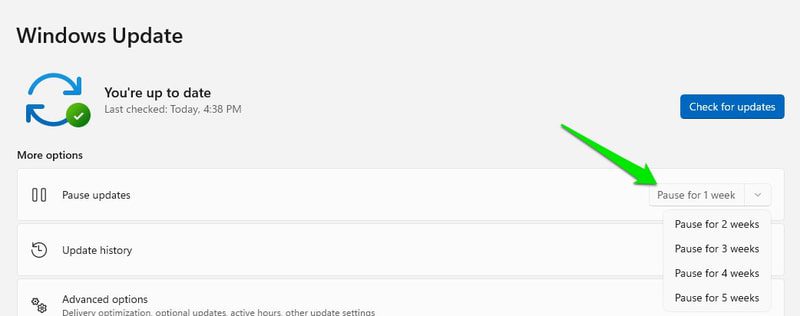
Wyłączanie aktualizacji systemu Windows
Wyłączenie aktualizacji nie jest zalecane, ponieważ zwiększa ryzyko ataków. Jeśli jednak jest to konieczne, możesz to zrobić, wpisując `services.msc` w oknie „Uruchom” (Windows + R).
Znajdź usługę „Windows Update”, kliknij ją prawym przyciskiem i wybierz „Właściwości”.
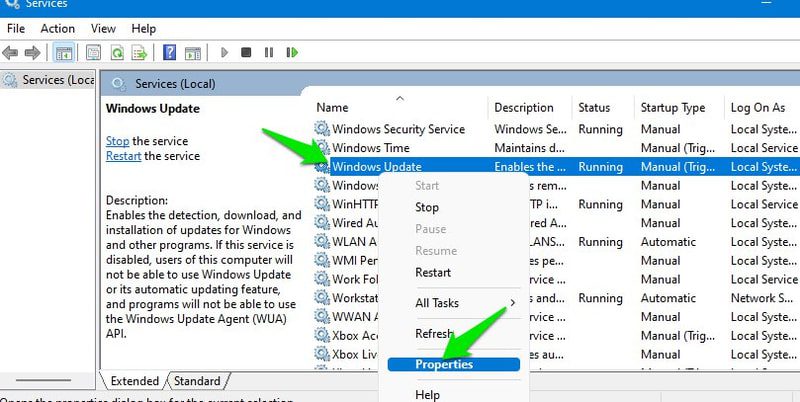
Najpierw kliknij „Zatrzymaj” w sekcji „Stan usługi”, a następnie w „Typ uruchomienia” wybierz opcję „Wyłączony”.
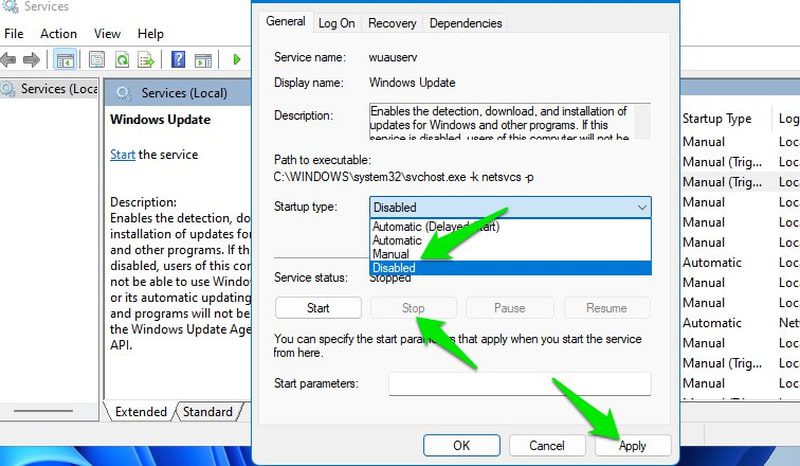
Po tych zmianach system Windows nie będzie automatycznie pobierał aktualizacji, ale nadal będzie można je zainstalować ręcznie za pomocą przycisku „Sprawdź aktualizacje”.
Wyłączanie aktualizacji za pomocą aplikacji
Możesz również skorzystać z aplikacji, np. Windows Update Blocker, która pozwala w prosty sposób włączać i wyłączać aktualizacje systemu Windows.
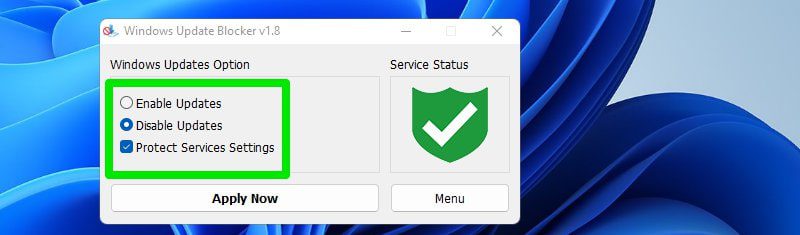
Rozwiązywanie problemów z aktualizacjami
Aktualizacje mogą czasem powodować problemy. Ponadto, narzędzie Windows Update może mieć problemy z pobieraniem i instalowaniem aktualizacji. W takich sytuacjach można podjąć szereg działań naprawczych.
Korzystanie z narzędzia do rozwiązywania problemów
System Windows oferuje narzędzia do rozwiązywania problemów. W przypadku problemów z aktualizacjami możesz skorzystać z narzędzia „Windows Update”. Aby je uruchomić, przejdź do Ustawienia > System > Rozwiązywanie problemów > Inne narzędzia do rozwiązywania problemów. Kliknij „Uruchom” obok „Windows Update” i postępuj zgodnie z instrukcjami.
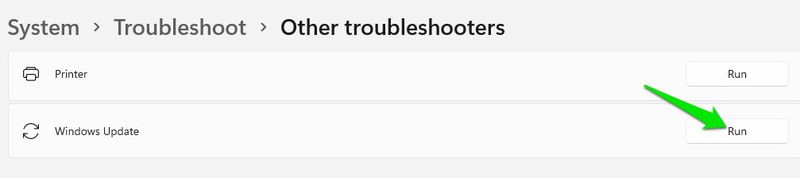
Jeśli wbudowane narzędzie nie działa, możesz skorzystać z narzędzia firmy trzeciej.
Przywracanie systemu
Jeśli nowa aktualizacja spowodowała problemy, możesz przywrócić system do poprzedniego stanu, kiedy aktualizacja nie była zainstalowana. Naciśnij klawisze Windows+R i wpisz `rstrui`, aby otworzyć kreator przywracania. Wybierz punkt przywracania sprzed instalacji problematycznej aktualizacji.
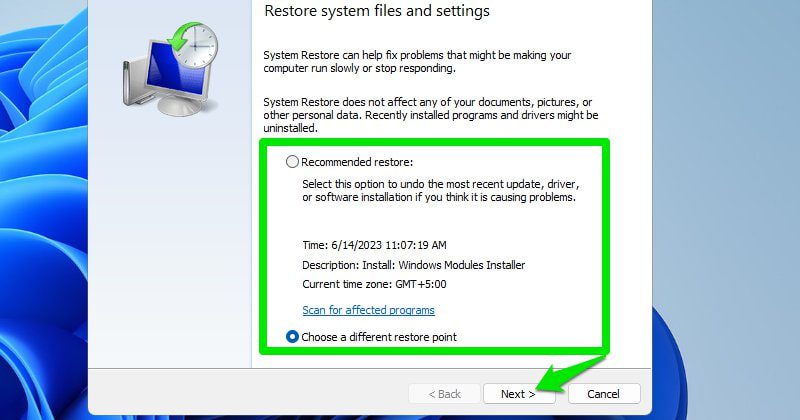
Pamiętaj, że odinstalowanie aktualizacji jest również opcją. Jednak nie wszystkie aktualizacje można odinstalować, dlatego przywracanie systemu może okazać się lepszym rozwiązaniem.
Podsumowanie 👨💻
Autor artykułu preferuje automatyczne aktualizacje w godzinach nieaktywności, natomiast instaluje je ręcznie, kiedy ma na to czas. Dla osób pracujących z poufnymi danymi, bezpieczniejsze może być opóźnianie aktualizacji lub wykonywanie ich manualnie.
Zachęcamy również do lektury artykułu o instalacji systemu Windows 11 na nieobsługiwanym komputerze.
newsblog.pl
Maciej – redaktor, pasjonat technologii i samozwańczy pogromca błędów w systemie Windows. Zna Linuxa lepiej niż własną lodówkę, a kawa to jego główne źródło zasilania. Pisze, testuje, naprawia – i czasem nawet wyłącza i włącza ponownie. W wolnych chwilach udaje, że odpoczywa, ale i tak kończy z laptopem na kolanach.